笔记本电脑屏幕闪烁?超详细解决方法指南在此!
我们使用笔记本电脑的时候,屏幕或许会突然不停地闪烁。这一问题的产生原因多种多样,像硬件出故障、驱动有冲突、电源设置不正常或者软件系统存在问题之类的都有可能。要是碰到这种状况,用户能够依照下面这些步骤来排查和处理,从而找出根本原因并解决问题。

一、检查屏幕闪烁的具体表现
屏幕闪烁通常有以下几种表现形式:
1. 屏幕周期性变暗或亮度不稳定。
2. 屏幕出现条纹或抖动。
3. 打开某些软件时闪烁更为严重。
4. 在移动鼠标或调整角度时闪烁频繁。
这些表现各有不同,通过它们,我们就能判断问题是出在硬件上,还是出在驱动程序或者软件兼容性上呢。
二、排查驱动程序问题
显卡的驱动对屏幕显示的稳定性有着重要影响。要是驱动程序不兼容或者出现损坏的情况,屏幕就可能会闪烁。所以呢,得及时更新显卡的驱动程序,而驱动人生就能用来自动完成更新。
解决方法:
先点击上方的下载按钮把“驱动人生”安装好,再打开它,接着切换到驱动管理栏目,最后点击立即扫描这个选项。
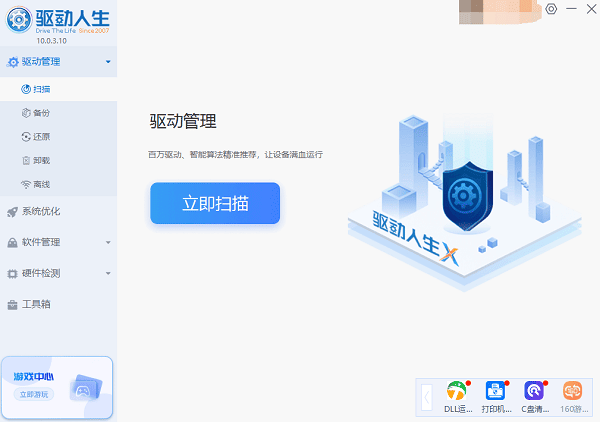
要是显卡驱动有异常提示,或者显示可以更新的话,那就去点“升级驱动”这个按钮,把最新版本的显卡驱动给下载下来,然后再安装好。
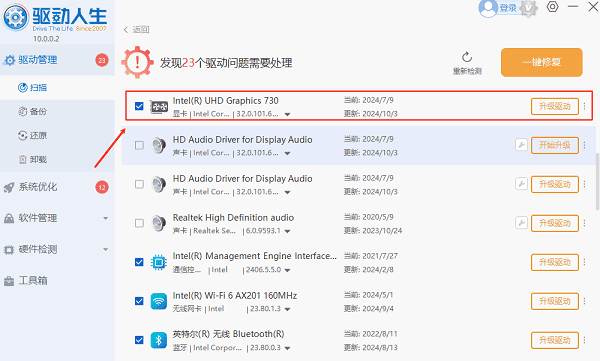
有些笔记本电脑用的是双显卡,也就是集成显卡加独立显卡。这类电脑的显卡切换机制说不定会造成屏幕闪烁的问题。要是碰到这种状况呢,可以试着把其中一个显卡禁用掉,看看这样做能不能让闪烁现象有所减轻。
三、调整电源管理设置
电源管理策略会影响屏幕的稳定性,这一点在使用电池供电的时候表现得尤为明显。因为这个时候,系统也许会把刷新率降低,或者改变控制亮度的方式。
解决方法:
首先,我们要找到电脑上的“控制面板”,然后将其打开。接着,在“控制面板”里找到“电源选项”并点击。最后,从出现的选项里选择“高性能”模式。
2. 点击“更改计划设置”,关闭自动调节亮度。
进到高级设置里面去,要保证在“图形设置”或者““显示设置”这个项目里不存在节能方面的限制。
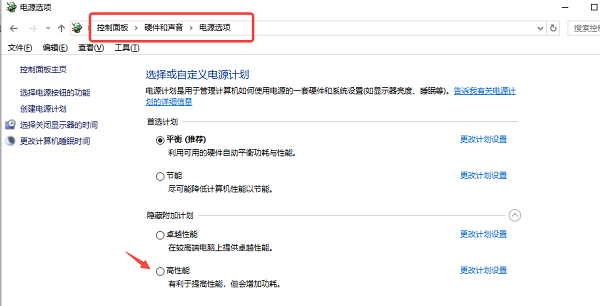
四、检测屏幕和硬件连接情况
要是上面提到的那些软件方面的解决办法都没法减轻问题,那就得怀疑是不是屏幕自身或者连接线路出故障了。打个比方说:
屏幕排线松动(尤其是合盖后闪烁的情况)。
显卡或主板出现故障。
解决方法:
把笔记本和外接显示器连接起来,看看外接的屏幕会不会闪烁。要是外接屏幕没毛病,那笔记本屏幕自身或者它的连接线路大概率是有问题的。
要是没有硬件拆装方面的经验,那就把东西送到专业的维修点去检查比较好。比如说,你从来没拆过电脑硬件,也不知道那些零件怎么装回去,要是自己瞎捣鼓,可能会把问题弄得更糟。这时候,找专业的维修点,让那里的技术人员来检查,就靠谱多了。

五、操作系统故障或病毒感染
有些系统没有更新完全,存在兼容性方面的状况,又或者被病毒木马给感染了,这些情况都有可能造成闪烁。那在这种时候,就可以考虑:
1. 回滚最近的系统更新。
2. 启动“安全模式”,观察是否还会闪烁。
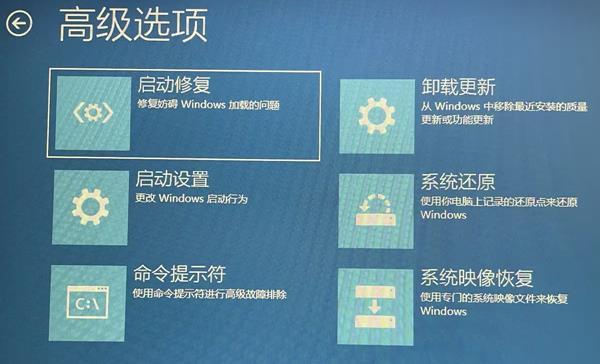
3. 使用杀毒软件进行全面扫描。
笔记本电脑屏幕闪烁不停?来看看解决方法吧。要是碰到网卡、显卡、蓝牙、声卡之类的驱动相关问题,就可以下一个“驱动人生”来检测修复。另外呢,驱动人生还支持驱动下载、安装和备份等功能,安装驱动时也比较灵活。





